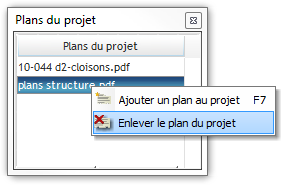Tutoriels Gestion des plans
TUTORIELS AVANCÉS
BESOIN DE FORMATION ?
INSTALLATION
Maintenant que notre projet est créé, nous allons ajouter des plans dans ce dernier.
Ces formats de fichiers sont supportés par e-Plans :
- PDF (Les PDF multipages sont supportés)
- TIFF
- PNG
- JPG
- BMP
- GIF
Ajouter un plan à votre projet
Il existe plusieurs façons d’ajouter des plans à votre projet.
Via la boite d’outils de gauche
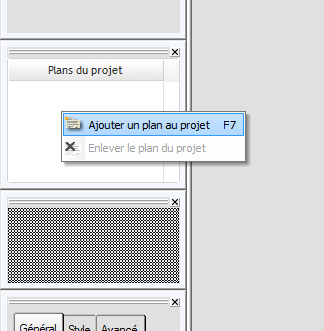
Via le menu "Fichier"
Dans le menu du haut, cliquez sur "fichier > Ajouter un plan" ou appuyez sur F7.
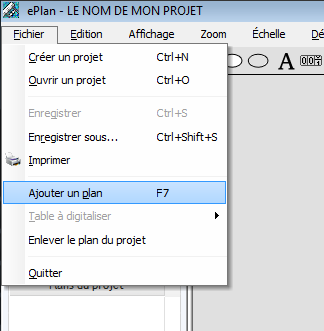
Fenêtre "Ajouter des plans"
Afin d’ajouter un plan, on vous demandera de naviguer dans les fichiers de votre ordinateur et de sélectionner des plans. Quand vous sélectionnez un plan, vous pouvez prévisualiser ce dernier dans le cadre de droite.
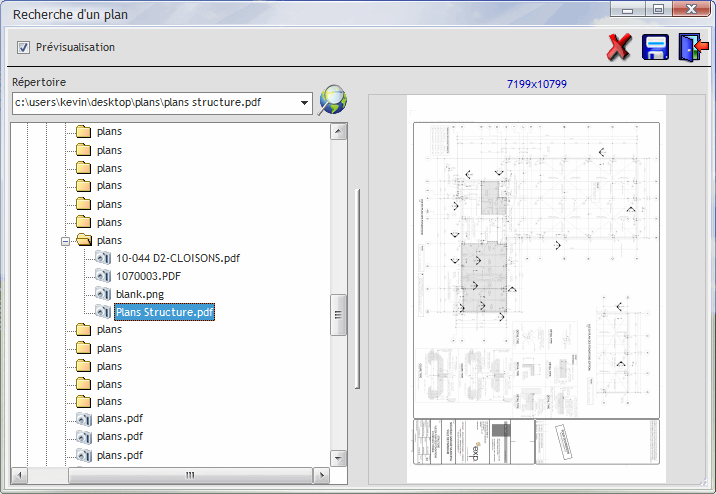
Pour ajouter un plan, vous pouvez double-cliquer sur ce dernier ou le sélectionner et cliquer sur
Pour sauvegarder et fermer la fenêtre, cliquez sur
Rotation de plan
Il peut arriver que vous ayez besoin d’appliquer une rotation à votre plan, pour ce faire, dans le menu du haut, cliquez sur "Affichage > Rotation" et sélectionnez le type de rotation que vous souhaitez appliquer.
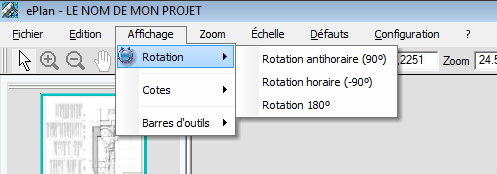
Retirer un plan
Vous pouvez gérer vos plans dans la fenêtre "Plans du projet" du panneau de gauche. Pour retirer un plan, cliquez à droite dessus et sélectionnez "Enlever le plan du projet".